Vue element-ui el-cascader 只能末级多选问题
目录
- element-ui el-cascader只能末级多选
- 扩展实现element-ui中el-cascader全选功能
- 实现思路如下
element-ui el-cascader只能末级多选

像这样的需求我们直接可以用css完成
/deep/.el-cascader-panel:first-child .el-checkbox{
display:none;
}
扩展实现element-ui中el-cascader全选功能
重所周知,element-ui中的cascader中,没有对所有子节点的全选功能。
近期,公司项目有一个功能是,如果点击了全选,则选中所有子节点的功能;如果在全选状态下,取消了任意一个节点,则移除该节点和全部节点;如果在全选状态下,又点击了全选,则完成全不选的操作,即实现效果如下
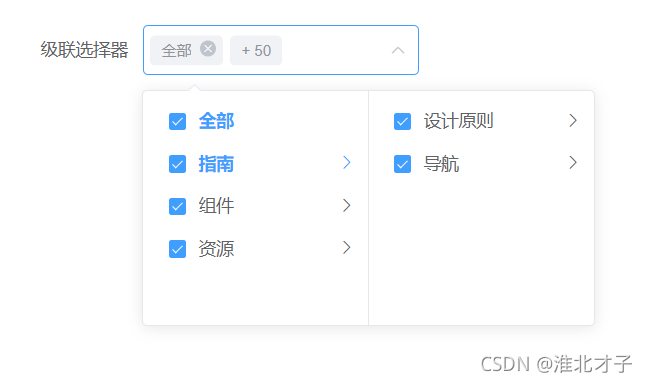
图1.1: 从【选中部分节点】(或【所有节点都没有选择】) 到【全选】的实现效果

图1.2 从【已选中全部节点】状态到【取消任意一个节点】效果图

图1.3 全不选效果图(在【全选】状态下再次点击【全选】按钮,或挨个取消已选中节点)
实现思路如下
【Ⅰ】返回数据格式
1. 如果是只有一层字节点,他的数据返回格式应是[节点1, 节点2, .....]
2. 如果含有多层节点,他的数据返回格式应该是[ [父节点,子节点,孙子节点...], [父节点,子节点,孙子节点...] ],这种数据返回格式,可以很清晰的看到各个节点所处的层次结构
【2】全选实现方式
1. 全选状态:包含了所有节点,因为数据结构层次的不确定,可以大致分为两种:
第一种,单层结构,对于全选实现方式很简单,通过更改绑定的数据源,加入所有节点即可;
第二种,多层结构,对于这种数据结构,我们采用递归的方式(不确定是2层,3层.还是更多),首先我们创建一个临时数据,用于保存根节点到各个子节点中所有节点的value值,对于如图所示的11号节点和8号节点,那我们应该保存的值为[ [1, 3, 7, 11], [1, 3, 8] ]
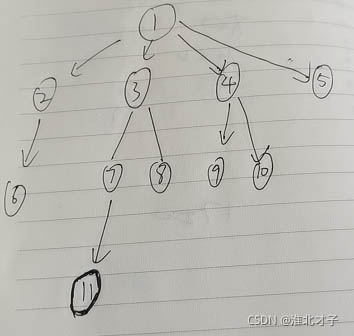
2. 全不选状态:
- 对于这个状态比较简单,将数组清空即可
3. 从全选状态到取消任意一个节点状态:
- 对于这个状态,删除【全选】所对应的节点和删除本次要移除的节点即可
组件源码奉上
<template>
<div>
<el-cascader
v-model="select_options"
ref="cascader"
:options="options_cascader"
:props="getProps"
:filterable="filterable"
@change="optionsChange"
collapse-tags
clearable></el-cascader>
</div>
</template>
<script>
import cloneDeep from "lodash/cloneDeep";
export default {
name: "myCascader",
props: {
options: { // 级联选择器选项
type: Array,
default: []
},
is_deep: { // 是否有children,即数据深度是否为多层
type: Boolean,
required: true
},
has_all_select: { // 是否为带有全部的选项
type: Boolean,
required: true
},
all_select_flag: { // '全部'选项的标识
type: String | Number,
default: ''
},
value: { // 绑定的value值
type: String,
default: 'value'
},
label: { // 绑定了label值
type: String,
default: 'label'
},
filterable: { // 是否可以模糊搜索(只能选中最后一层子节点)
type: Boolean,
default: false
}
},
mounted() {
this.options_cascader = cloneDeep(this.options) // 深拷贝传过来的数据源,引用了lodash包
if (!this.is_deep && this.has_all_select && !this.all_select_flag) {
console.warn("当前为单层数据且含有全部选项,请输入全部选项标识,默认为'',如果全部类型的标识为''请忽略")
}
},
data() {
return {
options_cascader: [], // 所有选项
select_options: [], // 以选择的节点
is_select_all: false, // 是否为全选
deep_option_data: [] // 缓存各个深度的value
}
},
computed: {
// 获取配置选项
getProps() {
return {
multiple: true,
expandTrigger: 'hover',
emitPath: this.is_deep,
value: this.value,
label: this.label
}
},
},
methods: {
optionsChange() {
// 判断已选中的节点中是否包含全部
let has_all_option = false
if (!this.is_deep) {
has_all_option = this.select_options.includes(this.all_select_flag)
} else {
has_all_option = this.select_options.some(res => res.length === 1)
}
/**
* 如果已选择节点中包含全部,且is_select_all为true时,代表移除了选项中除全部外的某个节点
* 如果已选择节点中包含全部,且is_select_all为false时,代表选择了全部节点
* 如果已选择节点中不包含全部,且is_select_all为true时,代表取消选择全部节点
* */
if (has_all_option && this.is_select_all) {
this.$refs.cascader.$refs.panel.clearCheckedNodes()
this.select_options.splice(this.searchSelectAllNodeIndex(), 1)
this.is_select_all = false
} else if (has_all_option && !this.is_select_all) {
this.is_select_all = true
this.selectAll()
} else if (!has_all_option && this.is_select_all) {
this.is_select_all = false
this.$refs.cascader.$refs.panel.clearCheckedNodes()
this.select_options = []
}
this.$emit('getOptions', this.select_options)
},
// 查找全部节点所在的索引
searchSelectAllNodeIndex() {
if (!this.is_deep) {
return this.select_options.indexOf(this.all_select_flag)
} else {
let selectAllOptionIndex = -1
this.select_options.forEach((res, index) => {
if (res.length === 1) {
selectAllOptionIndex = index
}
})
return selectAllOptionIndex
}
},
// 选择全部
selectAll() {
this.select_options = []
if (!this.is_deep) {
// 为单层数据,即没有children
this.options_cascader.forEach(res => {
this.select_options.push(res[this.value])
})
} else {
// 多层数据, 递归
this.getDeepOptions(this.options_cascader)
}
},
// 递归获取深层数据
getDeepOptions(value) {
let arr
value.forEach(res => {
if (res.children) {
// 如果不是最后一层,则缓存当前层次的value
this.deep_option_data.push(res[this.value])
this.getDeepOptions(res.children)
} else {
// 如果是最后一层,把最后一层的value放入级联选择器绑定的数组
arr = cloneDeep(this.deep_option_data)
arr.push(res[this.value])
this.select_options.push(arr)
}
})
// 每一层循环结束后,清空本层的父节点
this.deep_option_data.pop()
}
}
}
</script>
<style scoped>
</style>
使用方法
// 多层结构,带全部
<my-cascader
:options="options"
:is_deep="true"
:has_all_select="true"
@getOptions="getOptions">
</my-cascader>
// 单层结构,带全部
<my-cascader
:options="options"
:is_deep="false"
:has_all_select="true"
@getOptions="getOptions">
</my-cascader>
// 注:如果不需要配置全部节点则直接使用element提供的cascader即可
// 本组件只考虑第一层带有全部的情况,且全部节点不带有children属性,即只有一层,若除第一层节点外其他层次节点带有全部选项,则勾选本层次的上一层节点即可
以上为个人经验,希望能给大家一个参考,也希望大家多多支持我们。
赞 (0)

